Получить логин и пароль: что это, как создать и где лучше хранить
Что такое логин и пароль при регистрации, как их придумать и создать, примеры Password

Интернет – широкая сеть, которая объединяет в себя сотни тысяч ресурсов, сайтов, услуг и форумов.
Каждый день туда заходит множество пользователей, каждого из которых для удобства взаимодействия нужно идентифицировать и обозначить.
Даже во времена зарождения Всемирной Сети для этого использовались специальные анкеты – профили.
Для них каждый пользователь, помимо своих личных данных, подбирал логин и пароль.
Благодаря этой информации он делал свою страницу уникальной и таким образом обозначал ей себя.
Что это такое?
Условно говоря, Логин – это ваш уникальный идентификатор, по которому вас распознает система и пользователи.
В большей части форумов логином также является ваш никнейм – псевдоним, который выводится в качестве отображения автора сообщения или поста. Эта часть профиля должна быть уникальной для каждого посетителя.
Пароль – это кодовая фраза, при правильном вводе которой система распознает вас и переводит на свой профиль форума или сайта.
Пароль у каждого свой, но они могут быть одинаковы или похожи друг на друга.

Для чего это нужно?
Эти данные дают вам полный доступ к профилю – странице на сайте или форуме, где расписана информация о вас, и с которой вы сможете комфортно вести диалог.
Наличие логина и пароля гарантирует, что никто, кроме владельца аккаунта, не сможет попасть на него и пользоваться им.
Особенно это актуально для платежных систем, в профилях которых хранится личная важная информация по кошелькам и картам.
В них логин и пароль просто необходимы – иначе эти данные по факту будут находиться в свободном доступе.
Иначе говоря, данные для входа в аккаунт нужны чтобы пресечь его использование злоумышленниками.
Как правильно создать логин и пароль
Поскольку сейчас возможности многих сайтов существенно возросли, пользователям приходится оставлять все больше и больше информации о себе.
Для того, чтобы она не попала в третьи руки очень важно правильно задать данные – придумать уникальное имя и, что гораздо важнее, создать сложный пароль, который нельзя подобрать.
Все это происходит в процессе регистрации, где в специальных графах Login и Password от вас потребуется написать нужную информацию.

Над именем пользователя думать стоит меньше всего – задавайте то, какое хотите.
Самое главное, чтобы оно не пересекалось с другими пользователями – и в этом случае система сама скажет, что имя занято.
С паролем дела обстоят несколько сложнее.
Вот некоторые советы, которые могут помочь в составлении кодовых слов:
- Помимо очевидной латиницы, старайтесь использовать буквы разного регистра, а также цифры. Это значительно усложнит пароль, делая разброс символов шире, и сложнее для взлома.
- Еще лучше, если в кодовом слове разные символы не будут идти подряд. Старайтесь делать как можно меньше одинаковых букв и символов в целом, чтобы пароль сложнее было подобрать.
- Количество символов старайтесь делать от 6-8. Это оптимальное количество, которое не получится взломать или подобрать без использования специальных программ.
- Не используйте стандартные комбинации букв и цифр – тип qwerty1234 или 1234qwerty. Несмотря на то, что с виду это сложные сочетания, их проверяют одними из первых. В идеале пароль должен представлять из себя фразу или слово без повторяющихся букв, несколькими заглавными, и несколькими цифрами.
- Для лучшего запоминания в качестве ключевых слов можно использовать названия любимых книг, групп или авторов. Если при этом добавить еще и цифры – то его будет весьма тяжело взломать.
Стоит сказать о том, что большая часть современных сайтов оборудована функцией диагностики сложности пароля.
Что это значит? В специальном окошке вам покажут его сложность и дадут рекомендации, если ключевое слово оказалось слишком простым.
Чаще всего регистрация просто не завершится, если оно имеет недостаточный уровень сложности – и поэтому придется добавлять заглавные буквы и цифры.
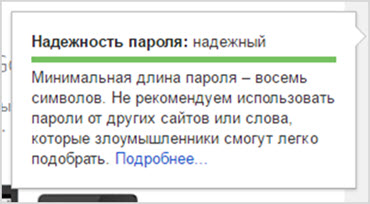
Как обезопасить себя от кражи данных
Разумеется, недостаточно просто придумать сложный логин и пароль. Способов стащить данные с вашего компьютера масса – поэтому стоит задуматься и о своеобразной технике безопасности.
Эти правила просты, и их обязательно нужно соблюдать, особенно если имеете дело с социальными сетями и аккаунтами от виртуальных кошельков и мобильных банков:
- Никогда не давайте свои данные никому. Даже если человек, который их просит, представляется администратором форума. Для решения большей части проблем администратору не требуется никаких данных, поэтому с огромной вероятностью перед вами мошенник.
- По аналогии с предыдущим пунктом – не вводите данные никуда, кроме форума, к которому они принадлежат.
- Внимательно следите за тем, что попадает и запускается на вашем компьютере. Скачивайте файлы только из проверенных мест, и если антивирус показывает наличие вредоносных программ в архиве или дистрибутиве – лучше удалить его. Поскольку чаще всего пароли крадутся именно через скрытые программы – устанавливайте лицензионные игры и софт, купленные или скачанные с надежных источников.
- Старайтесь не вводить свои данные на других компьютерах, а если это произошло – обязательно выходите оттуда, как только закончили сеанс. Таким образом вы обезопасите не только свои социальные сети от юмора друзей, но и кражу данных из кэша браузера. Старайтесь не заходить в важные профили нигде кроме собственного дома.
- Подключите функцию дополнительной аутентификации. На многих форумах теперь для входа в профиль с нового устройства нужно ввести код, который приходит на мобильный телефон. Если подключить эту функцию – то ваш аккаунт всегда будет в безопасности, поскольку для входа в него злоумышленникам придется похитить ваш мобильный телефон и ввести код.
Примеры сложных и простых паролей
Ниже приведены кодовые слова, и небольшие пояснения – почему они считаются сложными или простыми:
| Кодовое слово | Простое/сложное |
|---|---|
| Qwerty1234 | Несмотря на то, что в нем есть все, что нужно для сложного кода – это простой пароль. Он состоит из первых букв на клавиатуре и первых четырех цифр. Он очень распространен, и первым делом при взломе аккаунтов проверяют именно эту комбинацию |
| TheCure12 | Это – сложная комбинация, поскольку не имеет одинаковых символов, а также имеет достаточно букв и цифр для того, чтобы взлом был долгим. |
| 123454321 | Простой пароль, который легко подобрать даже без использования специальных программ. Скорее всего, его даже не пропустит система внутри форума. |
| Swollow22 | Как ни странно, но это тоже простой шифр. В нем много повторяющихся символов, что делает его простым для подбора специальной программой. |
| ForAllMankind | Несмотря на то, что в этом варианте кодовой фразы отсутствуют цифры, это – сложный вариант. Пароль представляет из себя целое словосочетание со всего двумя повторяющимися буквами. Его будет очень тяжело и долго подобрать, единственный вариант узнать его – использовать программы, считывающие нажатие клавиш, или кэш браузера. |
| helping | Это простой пароль, поскольку имеет только один регистр букв, простое слово, а также в нем отсутствуют цифры. Скорее всего, он даже не будет пропущен во время регистрации. Нужно сделать его более сложным. |
Надеемся, вместе с этими примерами и советами, вы лучше поняли, насколько важно придумать удачное имя пользователя и надежный пароль.
Самое главное запомните – безопасность личных данных в сети Интернет стоит превыше всего!
Как создать пароль и логин: при регистрации на сайтах
Приветствую вас, мои дорогие подписчики. Сегодняшний обзор будет посвящен важным моментам, которых мы немного касались при изучении других тем, но не рассматривали детально.
Вы теперь умеете регистрироваться в социальных сетях ВКонтакте и Инстаграме.
Больше, чем уверен, у вас уже имеются собственные странички, которые сейчас вы активно раскручиваете, чтобы в будущем они принесли дополнительный (а возможно даже и основной) немалый доход.
Регистрируясь в названных сетях вам необходимо было создать пароль и логин.
Казалось бы, мы это уже проходили, что еще может быть нового в этом вопросе?
На самом деле это очень важный этап почти для всех пользователей Сети, ведь на многих сайтах нужна регистрация даже для простой возможности писать комментарии.
Какие функции несет логин
С их помощью пользователь может зайти в свой аккаунт, форум, определенный сайт электронную почту, платежную систему.
Все варианты, где используется регистрация можно перечислять бесконечно долго.

Логин, как вы уже поняли, это ваше придуманное имя, с помощью которого вас распознает тот или иной сайт.
Придуманный вами логин на многих сайтах может автоматически записываться и как никнейм или имя пользователя. Иногда предлагается подобрать логин в независимости от псевдонима.
Если на одном и том же интернет-ресурсе никнеймы могут повторяться, то логин должен быть единичным, и сайты могут сами предлагать возможные варианты в случае если вы пытаетесь зарегистрировать логин, который уже существует. Так происходит в известной программе для видеосвязи Скайпе.
Логин записываем в одноименное поле либо в строку Login, если это английский вариант.
Обязательно запомните и этот всеобщий вариант написания.
Вход в профиль с помощью пароля
Понятно, что пароль – это некая комбинация букв или цифр, а вероятно (и даже безопаснее) тех и других вместе взятых.
Пароль, или его глобальное звучание Password, необходим для того, чтобы зайти в свой профиль.
Без входа в собственный аккаунт большинство функций сайта будут просто невозможны.
Так, на форумах и новостных сервисах нельзя будет оставить комментарий, в соцсетях невозможно отправить сообщение, в интернет-магазинах – положить товар в корзину и т.д.
Одной из главной задач интернет-площадок является привлечение новых пользователей, в частности их регистрация на сайте. Чем большее количество зарегистрированных пользователей, тем чаще посещают сайт.
Для успешной регистрации, люди зачастую дают согласие на рассылку, уведомления, всевозможные оповещения.
Без таких согласий на некоторых сервисах регистрация бывает по-просту невозможна.
Система периодически дает о себе знать, и, вуаля, – вы постоянный активный пользователь, чего и требовалось добиться создателям сайтов.

Правильный пароль
А теперь о том, как грамотно составить пароль.
Надеюсь, никто из вас не использует комбинацию цифр 0123456789.
Почему? Правильно, такой аккаунт взломают в первые же дни его существования. И смысл создания секретности вообще потеряется.
Для своей идентификации ( а это и есть login и password) необходимо придумать такие данные, которые не так легко подобрать.
Отмечу, что злоумышленники делают это не вручную, а с помощью хакерских программ. И занимает это минимум времени.
Таким образом, ваши данные могут попасть в руки к нечестным людям, и хорошо, если это будет просто форум, а не данные платежных систем.
Пароли принято делить на простые и сложные.
Простые – это сочетание цифр. Они должны идти в разнобой, но ни в коем случае не по порядку. И не повторятся.
Приведу варианты плохих паролей:
- 123456789;
- 987654321;
- 777777777;
- 010101010.
Не используйте в записях номера телефонов, даты рождения, особенно, если в вашем профиле эта информация является общедоступной.
Обратите внимание на длину секретного кода. Большее количество символов сложнее подобрать.
Стоит отметить, что некоторые системы (например, телефонные приложения) допускают короткие комбинации до 4 букв.
Но в большинстве случаев требуется вводить от восьми символов, и это не только цифры, но и буквы.
Так, как вы уже поняли, выглядит сложный пароль. Сочетание цифр и букв при составлении пароля с большей вероятностью обезопасит ваши данные от несанкционированного доступа.
Общепринято использовать латинский алфавит. Добавит надежности использование разного регистра символов (то есть применяем заглавные и обычные буквы).
Password, который вы будете писать при первичной регистрации вам еще понадобится, поэтому его следует запомнить.
Не вздумайте просто напечатать набор цифр и символов, которые вы больше не сможете повторить.
Даже если на личном компьютере или телефоне включена функция запоминания паролей, все-таки введенные данные лучше знать наизусть.
Многие сайты оснащены функцией восстановления забытого пароля, но, скажу вам честно, обычно это 9, если не больше, кругов ада.
Конечно можно все записать на бумажный носитель. Но, на мой взгляд этот вариант также не очень правильный. Запискам тоже свойственно теряться.
Мой совет: выучить Password и login наизусть, вводить их как можно чаще не используя автоматических запоминаний.
Используйте название своего любимого блюда, города, фильма в сочетании с памятными датами, чтобы облегчить процесс запоминания.
Не можете запомнить? Создайте единое хранилище для ваших паролей, где всегда их можно посмотреть и они будут надежно защищены от третьих лиц.
О том, как создать такое хранилище подробно описывается в видеокурсе – Секреты продуктивной работы за компьютером.
Ни под каким предлогом не передавайте данные для входа в аккаунты посторонним людям: ни друзьям, ни модераторам, ни рекламщикам. Этим вы обезопасите себя и свой профиль
Вместо послесловия
Я рассказал вам немного о том, как защитить свои данные.
Надеюсь, информация была вам интересна и полезна. Если у вас остались вопросы – спрашивайте, буду объяснять.
Ну а на сегодня, пожалуй, все. Жду от вас лайков, комментариев и репостов. Увидимся, точнее спишемся.
С уважением, Александр Зырянов!
Как получить логин и пароль для Сбербанк Онлайн
Все клиенты Сбербанка, имеющие действующую карту, имеют отличную возможность пользоваться онлайн сервисами, которые предоставляет банк. В частности, речь идет сервисе Сбербанк Онлайн и о его версии в мобильном приложении. Достаточно только получить логин и пароль к личному кабинету пользователя. Сделать это очень просто, не прилагая особых усилий. Напомним, для этого у Вас обязательно должна быть карта Сбербанка, подключенный мобильный банк и заключен договор пользовательского обслуживания (ДПО) , который составляется при получении Вами карты в отделении банка. Рассмотрим более подробно то, как и где можно получить необходимую информацию для входа в личный кабинет.
Способы получить.
1) Банкомат
2) Горячая линия
3) Отделение
4) Смс-банк
Банкомат
Данным способом можно получить идентификатор (логин) и пароль.
Пошаговая инструкция
1) Возьмите свою основную действующую карту Сбербанка, вставьте ее в слот для карты или приложите, если позволяет карта (бесконтактная) и банкомат.
2) Набирите пин-код от своей карты.
3) Открывается окно с перечнем возможных услуг, нажимаем на кнопку «Подключить Сбербанк Онлайн».
4) Дальше откроется диалоговое окно, в котором нажимаем «Получить логин и пароль Сбербанк Онлайн», если хотим получить постоянный пароль, или «Получить список одноразовых паролей», если хотим получить одноразовый.
5) Банкомат распечатывает чек, где будет написан Ваш логин и пароль. Обратите внимание, что логин в чеке называется «Идентификатор». Сохраните этот чек у себя, но если все-таки потеряете, то можно будет восстановить информацию другими способами.
6) Вытащите карту Сбербанка из специального слота банкомата.
Горячая линия
С помощью этого способа, можно получить только идентификатор, пошаговая инструкция:
1) Подготовьте заранее карту и паспорт.
2) Наберите номер горячей линии 8 800 555 5550.
3) В тональном режиме выберите разговор с оператором.
4) Ответивший оператор спросит у Вас номер карты, паспортные данные и кодовое слово. Вы должны помнить, что обращение должно быть сделано лично Вами, а не третьими лицами.
5) Если вся информация была названа верно, то оператор назовет Ваш логин, который называется «Идентификатор».
Отделение
Можно получить идентификатор и пароль, пошаговая инструкция:
1) Подготовьте свой паспорт и карту Сбербанка.
2) Обратитесь в ближайшее или любое другое структурное подразделение Сбербанка.
3) Сотрудник проведет идентификацию Ваших данных. Обратиться Вы должны лично, не через третьих лиц
4) После проверки персональных данных сотрудник выдаст Вам логин и пароль.
Смс-банк
Можно получить только пароль, пошаговая инструкция
1) Проверьте, подключен ли у Вас мобильный банк. В окне получатель сообщения напишите «900».
2) Наберите в текстовой строке сообщения «Пароль XXXX» или «Parol XXXX», где XXXX – это 4 последние цифры на карте.
3) В ответ оператор Вам отправит сообщение с паролем от «Сбербанк Онлайн» с 8-ю символами.
4) Получив пароль, Вы можете уточнить свой идентификатор пользователя по горячей линии Сбербанка (см. выше).
Рекомендуем: Дебетовая карта Тинькофф. 26 валют в одной карте. До 30 % кэшбэк живыми рублями. До 3,5% на остаток.
Узнать логин и пароль от Ростелекома онлайн: способы, инструкция

Доступ в личный кабинет Ростелеком не доступен первому встречному – вход для каждого пользователя услугами связи защищен логином (именем) и паролем (ключом). Только так можно и попасть в ЛК для того, чтобы начать в нем осуществлять действия со счетами и подключенными функциями.
Логин и пароль – уникальны для каждого пользователя, и присоединяются к счету абонента для управления услугами. Поэтому так важно их помнить. Если забыть логин и код доступа, можно оказаться в ситуации, когда дистанционно следить за состоянием счета, подключать/отключать услуги и производить иной контроль за службами Ростелеком станет невозможно.
Содержание статьи:
Способы узнать логин и пароль Ростелеком
Личный кабинет Ростелеком доступен в мобильном приложении и на сайте https://lk.rt.ru. При любом входе система запросит связку для входа. Получение логина и ключа доступа разнится для тех, кто уже был зарегистрирован в сервисе провайдера, и для тех, кто делает это впервые.
При первичной регистрации в ЛК
После подключения любой из услуг провайдера, вам выдадут номер лицевого счета, к которому и будут привязаны все выбранные опции и зачисление денежных средств. Чтобы управлять лицевым счетом из дома или в дороге, без посещения офисов, вам понадобится личный кабинет. Его советуют регистрировать сразу же после подключения одной из услуг.
Ростелеком предлагает абонентам Единый сервис, где собирается информация обо всех подключенных опциях, если вы пользуетесь, например, не только интернетом, но и мобильной связью этого провайдера. Таким образом, регистрация очень упрощает жизнь абонента – можно распоряжаться несколькими услугами сразу, даже без звонков в техподдержку.
Чтобы провести первичную регистрацию и получить логин и пароль, потребуется:
- Зайти на страницу https://lk.rt.ru/#registration.
- Ввести ФИО, как указано в договоре на услуги связи с Ростелеком.
- Ввести номер мобильного телефона, который вы указали в договоре на услуги связи.
- Выберите ваш регион подключения предложений провайдера.
- Вбейте код с картинки (капча).
- Нажмите «Продолжить»
После этого система проверит ваши данные, сопоставит их с договором на оказание услуг, и все ваши счета будут добавлены в новый личный кабинет. При этом также будет сгенерирован код доступа для дальнейшего входа – его пришлют на указанный номер телефона или попросят придумать в самой системе. Если код доступа временный, его рекомендуется сменить после первого входа в систему.
После окончания регистрации, запомните вашу связку логина и ключа входа. Как правило, логином останется ваш номер мобильного телефона или лицевой счет. Если вы укажете в ЛК еще и электронную почту, заходить в систему можно будет и с ее помощью.
По кнопке «Восстановить пароль»
В том же случае, если вы регистрировались в личном кабинете Ростелеком, но забыли, как в него войти, поможет специальная функция восстановления пароля.
Важно! Чтобы ею воспользоваться, вам понадобится иметь доступ либо к мобильному телефону, либо к электронной почте, которые указывались при регистрации. Туда придет ссылка для смены/напоминания пароля, либо временный пароль доступа, который придется впоследствии сменить.
Чтобы восстановить вход таким образом, понадобится:
- Зайти на страницу https://lk.rt.ru/
- Нажать ссылку «Восстановить пароль».
- Ввести данные логина, мобильного телефона или электронной почты (что помните и к чему есть доступ). Если вы введете лицевой счет или логин, то напоминание придет на привязанный к нему номер телефона и электронный ящик.
- Введите капчу – текст с картинки для проверки.
- Нажмите «Далее».
- Есливы ввели все правильно, и ваши контакты есть в системе, вам придет сообщение/письмо с инструкцией по восстановлению.
- После входа с временным паролем, не забудьте его поменять на свой!
В техподдержке Ростелеком
В том случае, если вы не имеете доступа к электронной почте или мобильному телефону, понадобится пройти более сложную процедуру.
Необходимо позвонить в техническую поддержку Ростелеком (88001000800), и предоставить им свои персональные данные:
- Какие услуги подключены.
- Лицевой счет из договора.
- ФИО подписавшего договор.
- Паспортные данные, указанные в договоре.
- Новые контактные данные для перепривязки лицевого счета и иные сведения, которые может попросить оператор.
Также техподдержка может помочь вам сориентироваться удаленно – например, провести через процедуру перерегистрации в личном кабинете, когда все лицевые счета будут привязаны к новым контактным данным. Напрямую логин и пароль оператор не выдаст – после перепривязки счетов, временный код будет вам выслан письмом или сообщением, потом его можно будет сменить.
Помните, что запрос на проверку паспортных данных владельца договора на услуги связи в таком случае – оправданная и обязательная процедура идентификации абонента. Она проводится, чтобы злоумышленники не получили доступ к вашим лицевым счетам, привязанным к ним данным банковских карт и нераспределенным деньгам на счете.
Вход через соцсети
Для большего удобства, провайдер позволяет своим абонентам входить в ЛК при помощи привязанных социальных сетей – Вконтакте, Яндекс, Google и др. Таким образом, если пользователь забывает свой основной код доступа, он может воспользоваться логином и паролем одного из социальных профилей, и таким образом войти в кабинет.
Важно! Подобная функция доступна только в случае, если вы изначально привязали социальный профиль в личном кабинете Ростелеком. В противном случае, войти не удастся, поскольку система не сможет определить, с каким лицевым счетом связана ваша социальная сеть.
Если у вас привязана социальная сеть, то узнавать логин-пароль провайдера вам даже не понадобится. Вход будет осуществляться так:
- Зайдите на страницуhttps://lk.rt.ru/
- Выберите одну из социальных сетей (ту, что подключена была в вашем личном кабинете!)
- На странице социальной сети введите логин-пароль от этой социальной сети, и дайте разрешение ПаспортуПровайдера ее использовать.
- После проверки откроется личный кабинет, в котором вы сможете посмотреть/изменить основные логин и пароль, и воспользоваться всеми функциями ЛК.
Если ваша социальная сеть не была привязана к Личному кабинету, воспользуйтесь другими способами восстановления доступа в сервис.
Как получить логин и пароль для входа в Сбербанк Онлайн?
👍Получить свой логин и пароль от Сбербанка Онлайн можно при оформлении карточки в отделениях банка. Создать личный аккаунт для регистрации в Сбербанке Онлайн можно через интернет, банкомат или при посещении банковского отделения.
Для начала узнаем, что такое Сбербанк Онлайн и его идентификатор. Сервис предоставляет технологии интернет-банкинга и позволяет клиентам получать удаленный доступ к счетам.
Идентификатор – это постоянные логин и пароль, по которым происходит вход в Сбербанк Онлайн. Только так можно получить доступ к личному кабинету внутри банковского сервиса и пользоваться его функциями. Обычно они выдаются всем клиентам при оформлении карты.

Банковские сотрудники при оформлении карты предлагают подключить систему к пластику и создать свой аккаунт Сбербанк Онлайн. Пользователь получает доступ к удаленному управлению счетами и средствами. Рекомендуется не отказываться от подключения, но иногда люди все же это делают. После задают вопрос о том, где взять идентификатор, или какой логин и пароль нужно вводить в Сбербанк Онлайн. К счастью, можно самому пройти регистрацию и получить необходимые данные для входа. Дальше в статье мы разберем этот вопрос подробней.
Существует несколько способов регистрации в системе: через интернет, банковское отделение или банковское устройство обслуживания. Выбрать можно любой удобный.
Регистрация через интернет
Получить логин и пароль для Сбербанк Онлайн в интернете можно на сайте услуг интернет-банкинга.
Для создания личного кабинета придется проделать следующие шаги:
- Зайти на официальный сайт сервиса online.sberbank.ru.
- На главной странице нажать на кнопку «Регистрация» (она находится в верхнем левом углу).
- В окошке ввести номер, который находится на пластиковой карте.
- Указать номер своего мобильного телефона.
- Принять СМС-сообщение на телефон. В нем будет специальный код для продолжения регистрации. Ообычно код приходит в течение нескольких минут.
- В открывшемся на экране поле для ввода ввести полученный код.
- Подтвердить действия кнопкой.
- Придумать данные для входа и выписать в соответствующие поля, они будут использованы для доступа на сайт. Главное не забыть их, иначе придется проходить процедуру восстановления.
- Прописать адрес электронной почты и завершить регистрацию кнопкой «Продолжить».
Получить логин и пароль в банкомате
Получить логин и пароль для сервиса Сбербанк Онлайн возможно через банкомат. Узнать данные несложно, чтобы получить доступ к услуге нужно провести небольшую процедуру:
- Вставляем пластиковый носитель в картоприемник устройства, вводим ПИН-код.
- Находим на экране сервисного меню надпись: «Сбербанк Онлайн». Переходим по ней и выбираем кнопку подключения услуги.
- После этого произойдет регистрация. Терминал выдаст чек с данными пользователя для входа в систему (поменять их можно в настройках личного кабинета после авторизации). Для смены используйте вот эту инструкцию.
Создать учетную запись в отделении банка
Создать учетную запись для Сбербанк Онлайн удастся в любом отделении банка. Для этого нужно посетить офис с картой и документами, удостоверяющими личность. Отделение должно находиться в регионе страны, в котором оформлялась пластиковая карточка.
Возьмите талон к банковскому работнику и пройдите в зал ожидания. Чуть позже свободный оператор пригласит вас к себе. Специалист попросит назвать комбинацию цифр и букв, которые послужат будущим идентификатором. В другом случае он может выдаст случайно сгенерированный набор, который можно будет поменять. Затем в отделении вам предоставят договор банковского обслуживания. На этом процесс регистрации завершится.
Получаем доступ в Сбербанк Онлайн через телефон
Мобильный телефон тоже возможно применять для получения идентификационных данных. Но он должен быть подключен к сервису «Мобильный банк». Необходимо направить СМС на бесплатный номер 900 с командой «ПАРОЛЬ» и указанием 4-х последних цифр номера пластиковой карты. Через несколько минут вам придет ответ с паролем от Сбербанк Онлайн, а логин следует получить у консультанта, позвонив по указанному выше номеру.
Как получить логин и пароль для входа в систему Сбербанк ОнЛайн
Идентификатор (логин) пользователя и постоянный пароль необходимы для аутентификации клиента Банка при входе в интернет-банк Сбербанк ОнЛайн.

Данные для идентификации можно получить несколькими способами:
- через устройство самообслуживания Сбербанка России (банкомат, терминал), перейдя в соответствующий раздел меню и выбрав пункт Получить логин и пароль Сбербанк ОнЛайн (интерфейс и названия пунктов могут отличаться от указанных).
- также можно поучить логин пользователя, обратившись в Контакт центр по номеру указанному в SMS-сообщении «Мобильного банка».
- непосредственно на сайте сервиса Сбербанк ОнЛайн: как подключить через интернет
Получение идентификатора пользователя и постоянного пароля через терминал или банкомат Сбербанка:
Вы можете распечатать логин пользователя системы Сбербанк ОнЛайн и постоянный пароль с помощью устройства самообслуживания Сбербанка России (платежный терминал или банкомат).

Для этого Вам потребуется платежная карта Сбербанка России с подключенным Мобильным банком, операция требует подтверждения ПИН-кодом.
Доступ к счетам, действующем в одном территориальном Сбербанке, возможен по карте, полученной в этом же тербанке.
После выполнения указанных выше действий, Вы получите чека содержащий идентификатор и постоянный пароль:

Запрос логина пользователя и постоянного пароля через Мобильный банк:
Также можно отправить на сервисный номер «Мобильного банка» (900) одну из следующих SMS-команд (естественно, функция доступна только для клиентов, подключивших «Мобильный банк» к платежной карте):

Чтобы запросить постоянный пароль для системы Сбербанк ОнЛайн через мобильный телефон, отправьте SMS-сообщение на номер 900 следующего содержания:
Parol K..K или Пароль K..K,
где:
K..K – 4 последних цифры 16-значного номера вашей карты (их можно не указывать, если к Мобильному банку подключена только одна банковская карта).
В ответ Вы получите сообщение следующего содержания:
Постоянный пароль для входа в «Сбербанк ОнЛайн»: PPPPPPPP. Узнать идентификатор пользователя можно в Контактном центре Сбербанка: 8(800) 555 5550.
где:
PPPPPPPP – постоянный пароль для входа в личный кабинет системы Сбербанк ОнЛайн.
Теперь, чтобы узнать свой логин позвоните по указанному в SMS-сообщении номеру телефона.
Внимание! Вам потребуется сообщить верную контрольную информацию и номер карты, с помощью которой был получен постоянный пароль через «Мобильный банк».
Если Вы потеряете или заподозрите нарушение секретности логина пользователя и постоянного пароля для Сбербанка ОнЛайн, их всегда можно получить повторно любым из указанных способов.
При получении нового пароля действительным является только последний полученный через SMS или через SMS постоянный пароль.
Внимание! В случае досрочного перевыпуска банковской карты необходимо получить новые идентификатор пользователя и постоянный пароль для Сбербанка ОнЛайн.
Важно! Если логин и / или пароль украдены или потеряны, Вам следует немедленно их заблокировать через Контакт-Центр Сбербанка: 900 (для абонентов сотовых операторов), +7 (495) 500-55-50 или 8 (800) 555-55-50 (звонки по России бесплатно).
Как получить логин и пароль Сбербанк Онлайн
Логин и пароль Сбербанк Онлайн. Как получить?
Чтобы получить права совершать какие-либо действия в интернете, любой сайт попросит пользователя зарегистрироваться. Особенно если данный сайт напрямую связан с финансовыми операциями пользователя.
Для работы в Личном кабинете на сайте Сбербанк Онлайн необходимо пройти регистрацию. Данные для входа можно получить удобным для клиента способом.
Получение идентификатора и пароля в банкомате


В банкомате Сбербанка в разделе «Личный кабинет» нужно перейти на подпункт «Получить идентификатор и пароль». В течение нескольких секунд банкомат выдаст чек. В нем содержатся цифровой идентификатор и буквенно-цифровой пароль для работы в системе.
Логин и пароль вводятся каждый раз при входе на сайт Сбербанк Онлайн
Получение логина и пароля в офисе Сбербанка
В каждом офисе банка расположены специальные терминалы, в которых можно получить данные для входа. Процедура не сложная, понадобится ввести имя, фамилию, отчество, номер карты. Логин и пароль будут напечатаны на чеке.


Иногда у клиентов возникают сложности при работе с терминалом. В каждом офисе Сбербанка есть сотрудники, помогающие клиентам в работе с электронным оборудованием.
Получение данных для входа в Сбербанк Онлайн с помощью мобильного телефона
Этот способ получения входных данных для Сбербанк Онлайн появился недавно и упростил процедуру регистрации для клиентов Сбербанка.
Что для этого потребуется:
- Дебетовая карта Сбербанка;
- Мобильный телефон (номер которого был указан в офисе Сбербанка при оформлении карты)
- Устройство для выхода в интернет (компьютер, ноутбук, планшет, телефон)
Следует зайти на официальный сайт Сбербанка, перейти на вкладку Сбербанк Онлайн. Будет предложено ввести данные для входа. Внизу находится предложение о получении логина и пароля.


Нужно перейти на эту вкладку, указать номер карты. На указанный мобильный телефон Сбербанк отправит данные для входа. И теперь можно начинать работать в личном кабинете Сбербанк Онлайн.
Защита аккаунта в Сбербанк Онлайн
Поскольку Сбербанк Онлайн разрешает пользователю проводить финансовые операции со своими счетами, ее следует обезопасить от несанкционированных пользователей.
Для этого в настройках системы можно добавить настройки безопасности. Делается это так.
Настройки безопасности и доступа — подтверждение входа в «Сбербанк Онлайн» — подтвердить «требовать одноразовый пароль при входе». В этом случае после ввода данных учетной записи, на мобильный телефон пользователя придет сообщение с номера 900 с кодом для входа в систему. Действие кода ограничивается тремя минутами.
Логин и пароль нельзя сообщать никому! Сотрудники банка никогда не спрашивают пароль клиента. Если данные записаны на бумаге (на чеке), следует хранить в надежном месте. Будет лучше если логин и пароль будут храниться в разных местах.
Для работы с мобильным приложением
Также требуется логин и пароль. Их вводят при регистрации. Далее пользователь создает цифровой пятизначный код для быстрого входа в систему. Вопрос о надежности кода не возникнет, если цифры не будут являться:
- Одинаковыми, такой код в случае утери мобильного устройства вычислить очень просто;
- Идущими по порядку. Злоумышленникам будет довольно легко определить нужные цифры;
- Датой рождения или другими данными (к сожалению, по статистике люди теряют или забывают документы и телефон одновременно)
Нужно придумать такой код, который будет сложно подобрать, но запоминающийся для пользователя.
При желании логин и пароль могут быть изменены пользователем в любой момент. Это делается в настройках личного меню в системе Сбербанк Онлайн.
Следует помнить, что логин и пароль для Сбербанк Онлайн — это доступ к Вашим средствам. Не сообщайте данные для входа никому, и переживать о сохранности денег не придется.
get-login — Справочник команд AWS CLI 1.18.148
Примечание:
Вы просматриваете документацию для более старой основной версии AWS CLI (версия 1).
AWS CLI версии 2, последняя основная версия AWS CLI, теперь стабильна и рекомендуется для общего использования.
Эта команда устарела в AWS CLI версии 2, используйте
вместо этого получите логин-пароль.Для получения дополнительной информации см. AWS CLI версии 2.
Инструкция по установке
а также
руководство по миграции.
[ aws . ECR ]
Описание
Примечание: Эта команда устарела. Вместо этого используйте get-login-password.
Для входа в реестр Amazon ECR
Эта команда извлекает токен аутентификации с помощью API GetAuthorizationToken, а затем печатает команду входа в докер с токеном авторизации и, если вы указали идентификатор реестра, URI для реестра Amazon ECR.Вы можете выполнить напечатанную команду для аутентификации в реестре с помощью Docker. После аутентификации в реестре Amazon ECR с помощью этой команды вы можете использовать Docker CLI для отправки и извлечения образов в этот реестр и из него, пока ваш субъект IAM имеет доступ для этого, пока не истечет срок действия токена. Токен авторизации действителен 12 часов.
Примечание
Эта команда отображает команды входа в докер на стандартный вывод с
учетные данные для аутентификации. Ваши учетные данные могут быть видны другим
пользователей вашей системы в виде списка процессов или истории команд.если ты
находятся в незащищенной системе, вам следует учесть этот риск и войти в систему
интерактивно. Дополнительные сведения см. В разделе get-authorization-token.
Описание глобальных параметров см. В ‘aws help’ .
Краткое описание
получить логин [--registry-ids <значение> [<значение> ...]] [--include-email | --no-include-email]
Опции
—registry-ids (строка)
Список идентификаторов аккаунтов AWS, соответствующих реестрам Amazon ECR, в которые вы хотите войти.
—include-email | —no-include-email (логический)
Укажите, следует ли включать флаг ‘-e’ в команду ‘docker login’. Параметр «-e» устарел и удален в версии Docker 17.06 и более поздних. Вы должны указать —no-include-email, если используете Docker версии 17.06 или новее. Поведение по умолчанию — включить флаг ‘-e’ в вывод ‘docker login’.
Описание глобальных параметров см. В ‘aws help’ .
Примеры
Чтобы получить команду входа в Docker в реестр по умолчанию
В этом примере выводится команда, которую можно использовать для входа в систему Amazon по умолчанию.
Реестр ECR.
Команда:
Выход:
docker login -u AWS -p <пароль> -e none https: //.dkr.ecr. .amazonaws.com
Для входа в реестр другого аккаунта
В этом примере выводится одна или несколько команд, которые можно использовать для входа в
Реестры Amazon ECR, связанные с другими учетными записями.
Команда:
aws ecr get-login --registry-ids 012345678910 023456789012
Выход:
docker login -u <имя пользователя> -p-e none docker login -u -p -e none
.
java — Невозможно получить логин и пароль от Base64 Authentication, Spring Security
Переполнение стека
- Около
Продукты
- Для команд
Переполнение стека
Общественные вопросы и ответыПереполнение стека для команд
Где разработчики и технологи делятся частными знаниями с коллегамиВакансии
Программирование и связанные с ним технические возможности карьерного ростаТалант
Нанимайте технических специалистов и создавайте свой бренд работодателяРеклама
Обратитесь к разработчикам и технологам со всего мира- О компании
Загрузка…
- Авторизоваться
зарегистрироваться
.
8 способов доступа к настройкам маршрутизатора с забытым паролем для входа • Raymond.CC
Каждый интернет-маршрутизатор поставляется с именем пользователя и паролем для доступа к его страницам конфигурации. Вы же не хотите, чтобы кто-либо в сети мог редактировать такие вещи, как настройки брандмауэра или пароль Wi-Fi. Обычно пользователям рекомендуется изменить пароль по соображениям безопасности, но многие до сих пор не делают этого или даже знают, что это целесообразно.
Очень часто забывают собственный пароль или пароль маршрутизатора по умолчанию, потому что вам не нужно часто заходить в настройки маршрутизатора.Однако, когда вы не знаете пароль маршрутизатора, это довольно неприятно, потому что есть несколько важных настроек, которые могут буквально полностью заблокировать вам и другим доступ к сети или Интернету.
Самый очевидный совет, который вы найдете в Интернете, — просто сбросьте маршрутизатор до конфигурации по умолчанию. Это не надежный метод, потому что вам все равно нужно знать пароль по умолчанию. Вот несколько способов получить доступ к маршрутизатору, если вы забыли или не знаете пароль.
Найдите имя пользователя и пароль маршрутизатора по умолчанию
Многие пользователи компьютеров не утруждают себя изменением имени пользователя и пароля маршрутизатора, поэтому они все равно могут быть установлены производителем или интернет-провайдером по умолчанию. Если вы уверены, что пароль маршрутизатора не был изменен, вы можете сделать несколько вещей.
1. Найти пароль маршрутизатора в Интернете
Простое решение — поиск пароля по умолчанию для маршрутизатора в Интернете. Использование поисковой системы может кое-что выявить, но более простой способ — это проверить в онлайн-базе данных пароли маршрутизаторов.Вот три сайта, которые вы можете проверить.
По крайней мере, вам необходимо знать производителя маршрутизатора или имя поставщика услуг Интернета, если маршрутизатор предоставлен вашим поставщиком услуг. Знание модели тоже полезно, но не обязательно.


На всех трех сайтах выше перечислены буквально тысячи моделей маршрутизаторов и их пароли по умолчанию. Очень велики шансы, что фирменная модель или модель, предоставленная поставщиком Интернет-услуг, указана хотя бы на одном.
2. Проверьте маршрутизатор на наличие пароля по умолчанию
Если у вас есть легкий доступ к маршрутизатору, просто взглянув на его нижнюю или заднюю часть, можно увидеть имя пользователя и пароль по умолчанию для входа в маршрутизатор.


На многих маршрутизаторах либо где-то напечатан пароль, либо на небольшой съемной пластиковой карточке, которая также может содержать данные для входа в WiFi по умолчанию на другой стороне.
3. Угадай пароль по умолчанию
Если вам не повезло, что ваш маршрутизатор не указан в приведенных выше базах данных или на самом маршрутизаторе ничего нет, вот несколько имен пользователей: пароли, которые очень распространены.Вы также можете попробовать комбинации между любыми из перечисленных ниже.
admin: admin
admin: password
admin: 1234
admin: [blank]
[blank]: admin
root: root
root: password
Многие маршрутизаторы Netgear по умолчанию используют admin: password | 1234, несколько Zyxel маршрутизаторы используют комбинацию [blank] | root | admin: 1234, в то время как маршрутизаторы D-Link часто используют admin: admin | [blank]. Практически все маршрутизаторы TP-Link используют одинаковую комбинацию admin: admin.
Попытайтесь взломать пароль маршрутизатора
Этот метод будет просто пытаться найти пароль маршрутизатора, делая несколько попыток входа в ваш маршрутизатор каждый раз с разными учетными данными.Это может не сработать, если ваш маршрутизатор имеет встроенную защиту от нескольких неудачных попыток входа в систему.
4. Пароль маршрутизатора Kracker
Пароль маршрутизатора Kracker от Security Xploded пытается восстановить забытый пароль маршрутизатора с помощью словарной атаки. Это означает, что он работает на основе списка слов, найденных в файле словаря. Сама программа поставляется со списком паролей (passlist.txt), который содержит чуть более 3000 общих слов или слов, связанных с маршрутизатором.


Введите IP-адрес маршрутизатора, общие адреса 192.168.0.1 или 192.168.1.1. Недостатком этого метода является то, что вы должны знать или хорошо представлять себе имя пользователя. Если вы не знаете, общие имена — это root, admin, user или даже пустое имя пользователя.
Вероятность того, что это сработает, очевидно, очень мала, если вы изменили пароль на что-то личное. По крайней мере, этот метод автоматизирован и намного быстрее, чем ручной ввод паролей. Мы обнаружили, что программа не работает с нашим роутером. Это может быть связано с тем, что целевая страница нашего маршрутизатора не запрашивает пароль.Если у вас такой же, то тоже может не сработать.
Скачать пароль маршрутизатора Kracker
5. Восстановление пароля маршрутизатора
Это в основном тот же инструмент, что и Router Password Kracker, но вместо этого запускается из командной строки и не имеет графического пользовательского интерфейса. Синтаксис:
RouterPasswordRecovery.exe -i ipaddress -u username -f passlist


Как и выше, вам необходимо знать имя пользователя маршрутизатора или вы можете сузить его до нескольких возможных вариантов. .Если вы не укажете имя пользователя, по умолчанию будет использоваться admin.
Скачать Router Password Recovery
Примечание: Возможность взлома пароля на основе словаря настолько хороша, насколько хорош список слов, которые вы используете. В дополнение к словам в passlist.txt, предоставленном Security Xploded, вы также можете добавить свои собственные пароли в список, если у вас есть какие-то идеи. Имейте в виду, что все записи в списке чувствительны к регистру.
Расшифровка файла конфигурации маршрутизатора
Большинство маршрутизаторов позволяют экспортировать или сохранять текущие параметры конфигурации в файл резервной копии (обычно.conf). Если вы сделали это ранее и у вас есть файл резервной копии, измененный пароль должен быть внутри, но он будет зашифрован. Вот несколько инструментов, с помощью которых можно попытаться расшифровать пароль маршрутизатора.
6. RouterPassView
RouterPassView расшифровывает зашифрованные пароли, которые сохраняются в файле конфигурации вашего маршрутизатора. Он поддерживает около 30 различных брендов, включая такие имена, как Netgear, Linksys, D-Link, TP-Link, Edimax, ZTE и несколько других общих типов маршрутизаторов.Полный список можно найти на веб-странице RouterPassView.


Если RouterPassView может расшифровать пароль в файле конфигурации маршрутизатора, процесс выполняется мгновенно. Он также может расшифровывать пароли беспроводной сети и пароли для входа в Интернет, хранящиеся в файле конфигурации. Сам инструмент, скорее всего, будет работать, если у вас есть один из маршрутизаторов в списке поддерживаемых. Однако вы все равно можете попробовать, если вашего нет в списке. Нашего маршрутизатора нет в списке, но у нас все еще есть пароль для входа.
Скачать RouterPassView
7. Router Password Decryptor
Это еще один инструмент от Security Xploded, но он работает аналогично RouterPassView, пытаясь расшифровать сохраненные пароли в файле конфигурации маршрутизатора. Программа официально поддерживает маршрутизаторы Cisco, Juniper, DLink и BSNL, но есть также интеллектуальный режим, в котором она пытается расшифровать любой файл конфигурации маршрутизатора.


Найдите файл конфигурации или перетащите его в окно.Выберите марку маршрутизатора из раскрывающегося меню или интеллектуальный режим, если маршрутизатор не входит в список четырех. Затем нажмите «Начать восстановление». Помимо паролей для входа в маршрутизатор, программа также может расшифровывать пароли WiFi и пароли для входа в Интернет / PPPoE. Щелчок правой кнопкой мыши по паролю предложит скопировать его в буфер обмена, или вы можете экспортировать все данные в отчет HTML.
Загрузить дешифратор паролей маршрутизатора
Если все остальное не работает…
Если ни один из вышеперечисленных вариантов не работает, вы, вероятно, останетесь с последним вариантом — сбросить маршрутизатор к настройкам по умолчанию.
8. Сброс маршрутизатора
Сброс маршрутизатора до заводских настроек вернет все обратно к настройкам по умолчанию, как при первом получении. Это, вероятно, не доставит слишком много хлопот пользователям с маршрутизаторами, предоставленными интернет-провайдером, поскольку важные настройки уже будут предварительно настроены. Возможно, вам потребуется только изменить что-то вроде пароля WiFi на предпочтительный вариант.
Для перезагрузки маршрутизатора обычно есть небольшая кнопка, которая иногда утоплена со словом сброса рядом с ней сзади.


С помощью булавки или изогнутой канцелярской скрепки нажмите кнопку и удерживайте ее не менее 10 секунд. Большинство маршрутизаторов включают все индикаторы или мигают перед перезагрузкой, чтобы вы знали, что сброс работает. Вам, конечно же, необходимо знать имя пользователя и пароль по умолчанию для вашего маршрутизатора, чтобы получить доступ (см. Начало статьи).
Недостатком возврата маршрутизатора к заводским настройкам по умолчанию является наличие большого количества пользовательских настроек конфигурации. Возможно, вам придется перенастроить все, например, само интернет-соединение, настройки брандмауэра, переадресацию портов, фильтрацию MAC-адресов и т. Д.Если опция есть, сделайте резервную копию своих настроек в следующий раз!
.
учетных записей и паролей для контроллера, облачного ключа и других устройств — Центр поддержки и поддержки Ubiquiti Networks
В этой статье описаны различные наборы учетных данных, которые использует UniFi, а также информация о том, где каждый из них был бы изначально настроен и где их можно изменить, если применимо. Важно отметить, что и пароли, и имена пользователей чувствительны к регистру. Если у вас возникли вопросы по 2FA, прочтите эту статью: Как включить / отключить двухфакторную аутентификацию (2FA).
Содержание
- Пароль аутентификации устройства UniFi
- Пароль сетевого контроллера UniFi
- Облачный ключ SSH
- Модели машин UniFi Dream
- Учетные данные Ubiquiti SSO Cloud: сообщество пользовательского интерфейса, магазин пользовательского интерфейса и портал доступа к облаку UniFi
- Другие учетные данные
- Статьи по теме
В начало
Учетные данные для аутентификации устройства используются в пользовательских интерфейсах (UI) управления устройством .Например, при локальном доступе к UniFi Security Gateway (USG), набрав 192.168.1.1 в браузере, или при доступе к UAP через SSH для обновления его прошивки. Они также используются при переходе на «управляемое другим» устройство. См. Эту статью для получения дополнительной информации: UniFi — расширенное внедрение устройства, «управляемого другим».
Чтобы узнать, что это за пароль в сети UniFi, и изменить его, выполните следующие действия. См. Соответствующие статьи ниже, чтобы узнать, как это делается в UniFi Protect и UniFi Video.
1. Запустите сетевой контроллер UniFi, перейдите в «Настройки »> «Сайт » и включите Расширенные функции . Сохраните изменения и обновите экран.
2. Теперь вы должны увидеть раздел «Аутентификация устройства » в разделе «Настройки > Сайт ». Обратите внимание: если вы ранее включили аутентификацию SSH, а затем отключили дополнительные функции, этот раздел будет виден без необходимости включения дополнительных функций на шаге 1.
3.Установите флажок Включить аутентификацию SSH и задайте имя пользователя и пароль. Или нажмите на глаз, чтобы увидеть ваше текущее имя пользователя и пароль, если пароль уже создан.
Если они никогда не задавались администратором, есть две возможные комбинации учетных данных по умолчанию для устройств UniFi: ubnt / ubnt или root / ubnt . Однако, если вы прошли через мастер установки, вам потребовалось бы назначить новый пароль и имя пользователя на экране доступа к контроллеру в разделе «Проверка подлинности устройства».Учетные данные по умолчанию ubnt / ubnt или root / ubnt будут полезны при восстановлении заводских настроек устройства и управлении им в уже установленном контроллере (следовательно, при отказе от мастера установки).
ПРИМЕЧАНИЕ: Имя пользователя и пароль ubnt / ubnt по умолчанию также применяется к облачному ключу (и SSH-доступ к облачному ключу) при доступе к пользовательскому интерфейсу конфигурации нового или заводского значения облачного ключа путем ввода его IP-адреса браузер (по умолчанию 192.168.1.30) вместо использования мастера установки.Помимо этого конкретного момента, облачный ключ и пароль SSH не совпадают с учетными данными для аутентификации устройства. См. Подробности в разделе учетных данных SSH и Cloud Key.
Пароль сетевого контроллера UniFi
В начало
Эти учетные данные позволяют вам войти в сетевой контроллер UniFi, получая доступ к нему напрямую, введя IP-адрес в браузере, или перейдя на портал UniFi Cloud Access и запустив контроллер оттуда. Вы создали эти учетные данные на экране доступа к контроллеру мастера установки.У вас также есть возможность использовать учетные данные своей учетной записи SSO Cloud для контроллера. См. Раздел «Учетные данные SSO Cloud» для получения дополнительной информации.
Как изменить имя и пароль администратора контроллера
Если у вас есть доступ к контроллеру, вы можете изменить имя и пароль администратора контроллера в любой момент.
1. В контроллере щелкните свое имя пользователя в верхнем правом углу.
2. Выберите Изменить счет .
3.Здесь вы можете изменить пароль, имя администратора и адрес электронной почты администратора. Важно отметить, что при сбросе пароля это единственный адрес электронной почты, на который вы сможете отправить электронное письмо для «сброса пароля», независимо от того, какой адрес электронной почты вы используете в качестве SMTP-сервера.
Как восстановить пароль контроллера
Если вы забыли пароль сетевого контроллера UniFi, вы можете нажать ЗАБЫЛИ ПАРОЛЬ? под экраном входа в систему контроллера и введите адрес электронной почты, который вы связали с вашим контроллером (как он отображается в разделе контроллера Edit account ).Вам нужно будет щелкнуть ссылку в письме, чтобы правильно сбросить пароль. До тех пор ваш текущий пароль остается в силе.
Электронное письмо для сброса пароля отправлено SMTP-сервером. Если вы не включили SMTP-сервер и не настроили его правильно, этот параметр не будет работать, даже если появится сообщение об успешной отправке электронного письма для сброса. Если SMTP-сервер не настроен, но у вас включен облачный доступ, вы можете войти в систему на unifi.ui.com и попытаться запустить свой контроллер с помощью облака, щелкнув имя контроллера и выбрав «Запустить» Использование облака »из раскрывающегося списка, который появляется в обзоре сайта на всплывающей панели сведений о контроллере.Если вы можете успешно запустить контроллер, то вы сможете настроить SMTP в разделе «Настройки »> «Контроллер », а затем запросить сброс пароля с помощью ссылки « Забыли пароль » после локального доступа к контроллеру.
См. Эту статью о том, как настроить SMTP
.